Excel 如何创建排名图表
排名图表可以以强调各个项目或类别的相对位置的方式展示数据。图表是可视化数据的强大工具。排名图表可以用于比较销售数据、评估绩效或分析调查结果。
在本文中,我们将逐步向您展示如何创建一个按排名排序的Excel图表。在对数据进行排序后,我们将通过制作柱状图来完成工作。在本教程的最后,您将基本了解如何使用Excel的功能构建既美观又有教育意义的排名图表。让我们开始探索Excel排名图表的强大功能吧!
创建按排名顺序的图表
这里我们首先对数据进行升序或降序排序,然后创建一个柱状图来完成任务。让我们看一个简单的过程,了解如何在Excel中创建按排名顺序的图表。
步骤1
考虑一个Excel表格,其中包含您要创建图表所需的数据。
首先,选择单元格范围,然后单击“数据”并选择“排序”。
选择单元格 > 数据 > 排序
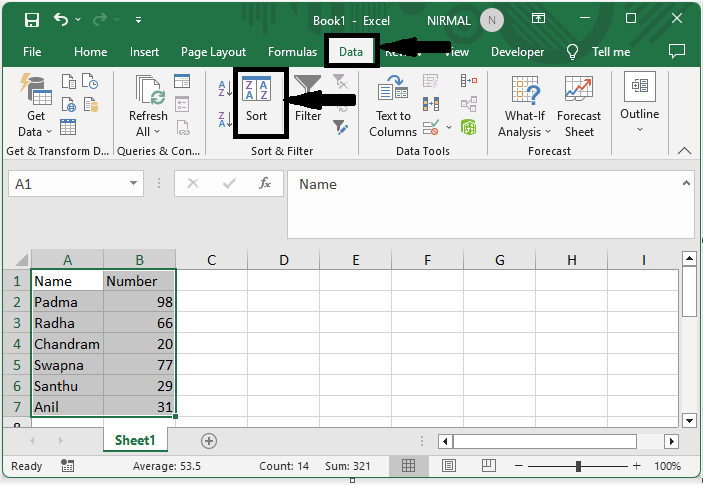
步骤2
然后选择B列,“排序方式”选择“值”,顺序选择“从最小到最大”,然后单击“确定”。
列 > 排序方式 > 顺序 > 确定
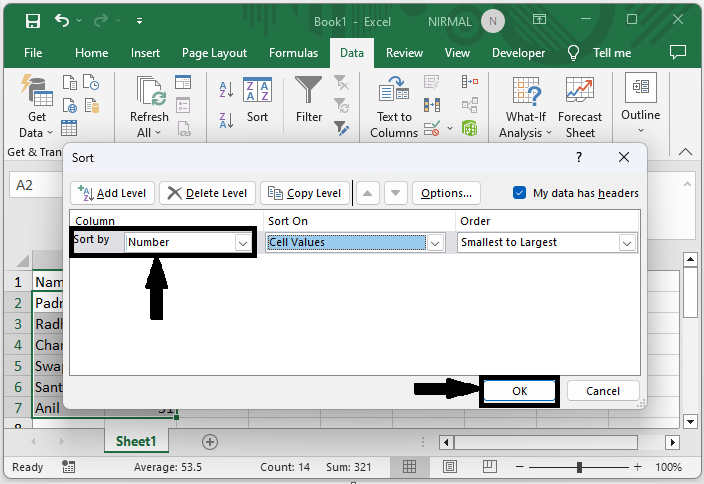
步骤3
然后选择单元格范围,点击“插入”并选择“柱状图”。
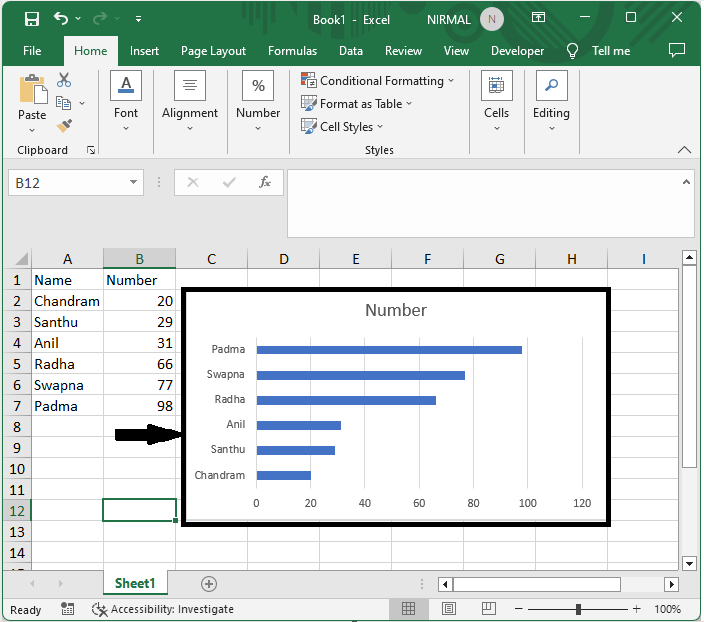
这就是您在Excel中创建按排名顺序的图表的方法。
结论
在本教程中,我们使用了一个简单的示例来演示如何在Excel中按排名顺序创建图表以突出显示特定的数据集。
 极客笔记
极客笔记